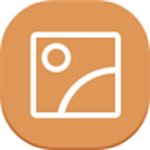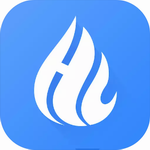Excel分页符删除操作步骤详解
分页符作为电子表格排版的重要工具,能够帮助用户精准控制打印内容的分布区域。在日常使用Excel处理数据报表时,用户经常需要根据实际需求调整分页符位置。本文将详细解析如何在Excel工作表中清除已设置的分页符,帮助您高效完成文档排版工作。
分页符管理核心原理:
Excel的分页符分为自动分页符和手动分页符两种类型。自动分页符由系统根据页面尺寸自动生成,以虚线形式显示;手动分页符则是用户通过插入功能设置的蓝色实线标识。本文重点讲解用户主动添加的手动分页符清除方法。
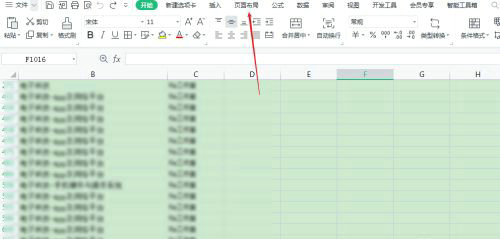
详细操作指引:
1、激活页面布局视图:启动Excel文档后,首先定位至顶部功能区的「页面布局」选项卡。该模块集成了所有与打印排版相关的设置功能,包含页边距、打印区域、分页符等关键参数。
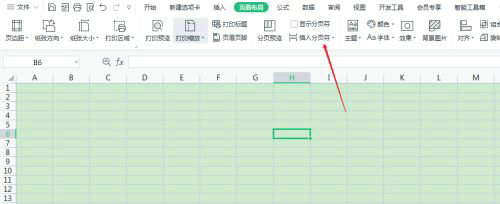
2、定位分页符设置区:在页面布局工具栏中,找到「页面设置」功能组。点击「分隔符」下拉按钮,此时会展开包含插入分页符和重置所有分页符的二级菜单。
3、执行删除操作:当需要清除特定分页符时,先选中分页符所在单元格,然后在分隔符菜单中选择「删除分页符」选项。若需批量清除,可直接选择「重置所有分页符」功能。
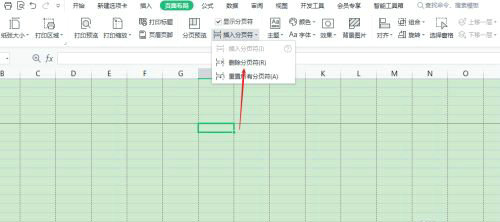
操作注意事项:
• 分页符删除需在普通视图模式下完成,若处于分页预览视图需先切换视图模式
• 删除垂直分页符需选中分页符右侧单元格
• 清除水平分页符应选择分页符下方单元格
• 系统自动生成的分页符无法单独删除
• 批量删除后所有手动分页符将同时清除
通过上述步骤,用户可以精准控制工作表的打印分页效果。建议在调整分页符后使用「打印预览」功能检查实际分页情况,确保文档输出符合预期格式要求。熟练掌握分页符管理技巧,可有效提升电子表格的打印输出效率。
- 上一篇:支付宝个人收款码3月1日使用新规解析
- 下一篇:Excel标准差两种计算方法教程